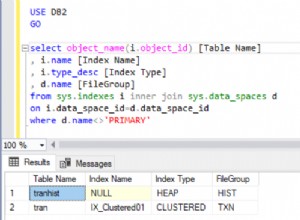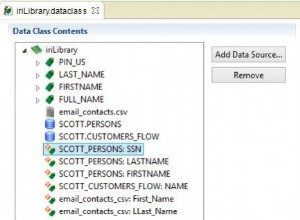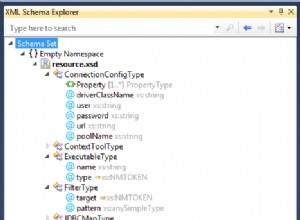Aby znaleźć kluczowe punkty, w których analiza obciążenia SQL może ci pomóc, poszukaj kaczek  w tym poście!
w tym poście!
Co to jest analiza obciążenia SQL?
Jest to dodatek do programu SQL Diagnostic Manager i składnik pulpitu nawigacyjnego IDERA. Ten pulpit nawigacyjny jest centralnym portalem dla kilku narzędzi firmy IDERA. Narzędzia te obejmują narzędzia do zabezpieczania, tworzenia kopii zapasowych, analizy biznesowej i zarządzania zapasami.
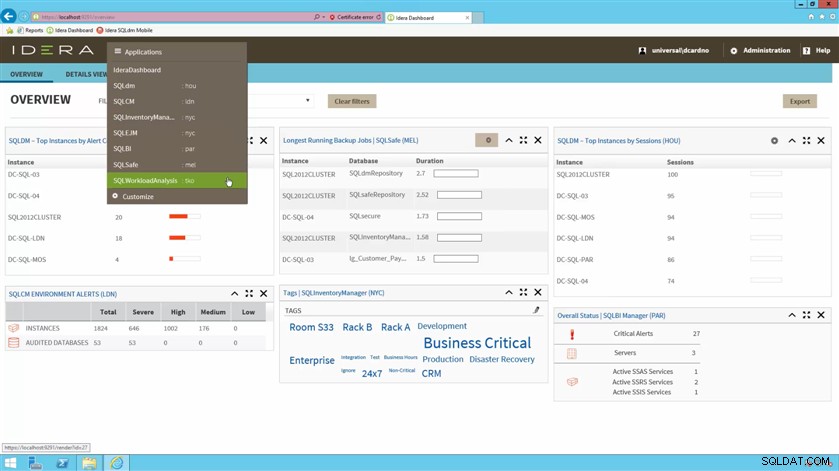
Rysunek 1:Na pulpicie nawigacyjnym IDERA wyświetl (na przykład) najważniejsze instancje według liczby alertów i według sesji dla SQL Diagnostic Manager, alerty środowiskowe dla SQL Compliance Manager, najdłużej działające zadania kopii zapasowej dla SQL Safe Backup, tagi dla SQL Inventory Manager i ogólny stan dla SQL BI Manager.
Co robi analiza obciążenia SQL?
Określ, gdzie występują problemy z programem SQL Server. Następnie przejdź do okresów opóźnienia. W ten sposób skoreluj wszystkie czynniki przyczyniające się do ustalenia pierwotnej przyczyny. Natychmiast dowiedz się, jakie bazy danych są przetwarzane, przejdź do instrukcji SQL i uzyskaj przydatne porady.
Odkrywaj najczęściej monitorowane instancje
 Wystarczy kilka kliknięć, aby uzyskać dostęp do wielu istotnych danych w czasie rzeczywistym i wnikliwych trendów historycznych z częstego próbkowania.
Wystarczy kilka kliknięć, aby uzyskać dostęp do wielu istotnych danych w czasie rzeczywistym i wnikliwych trendów historycznych z częstego próbkowania.
Internetowy interfejs użytkownika przedstawia skonsolidowany widok różnych kluczowych wskaźników wydajności. Domyślnie ujednolicony widok wyświetla zebrane dane z ostatniego dnia. Pokaż dłuższe lub krótsze okresy, wybierając odpowiednie przyciski sterujące.
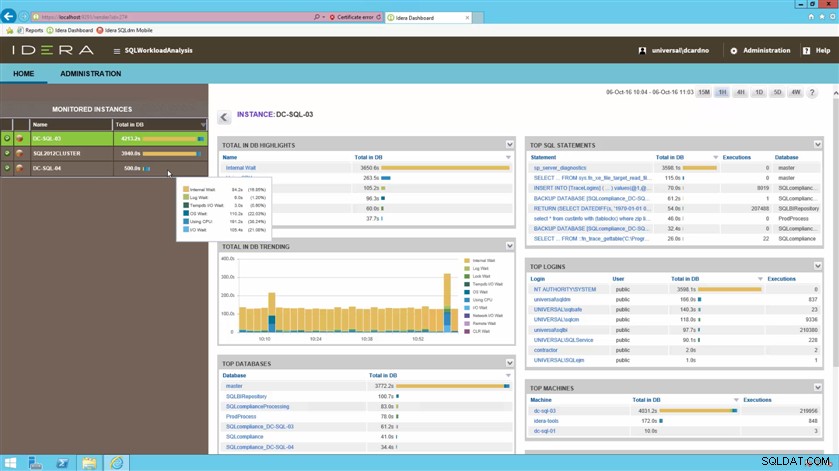
Rysunek 2:Lista najczęściej monitorowanych instancji. Dla wybranej monitorowanej instancji zobacz najważniejsze oczekiwania i ich trendy, najpopularniejsze bazy danych, najpopularniejsze instrukcje SQL, najpopularniejsze logowania i najpopularniejsze maszyny.
Skup się na problematycznych zdarzeniach
 Za pomocą kilku kliknięć przejdź do krytycznych przedziałów czasu (na przykład od 4 tygodni do 5 minut).
Za pomocą kilku kliknięć przejdź do krytycznych przedziałów czasu (na przykład od 4 tygodni do 5 minut).
Przeanalizuj bardziej szczegółową perspektywę, w której występują zauważalne skoki wydajności systemu. Zagłęb się dalej, rysując obwód wokół problematycznej strefy, aby ponownie ocenić czynniki wpływające na ten czas.
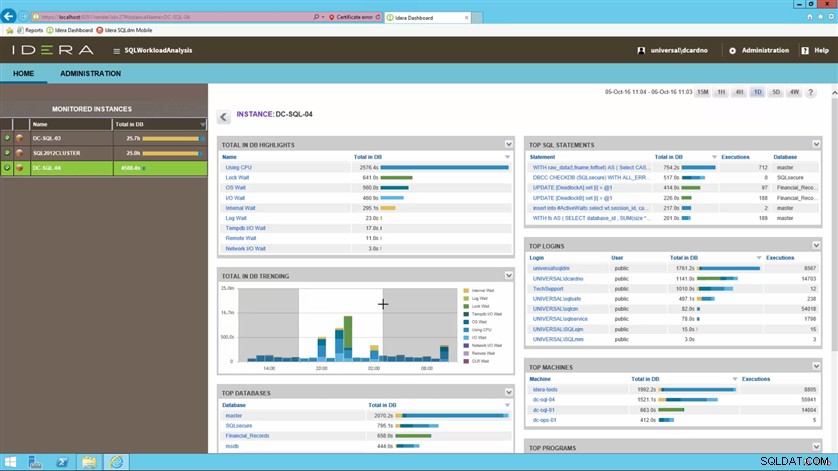
Rysunek 3:Używając dowolnego wykresu trendu, powiększ przedział czasu, klikając i przeciągając prostokąt nad odpowiednią subdomeną.
Poznaj obiekty blokowane od góry
 Za pomocą kilku kliknięć przejdź od problemów do ich przyczyny.
Za pomocą kilku kliknięć przejdź od problemów do ich przyczyny.
Zobacz wpływ zapytań, procesora i czekania na blokadę. Wybierz hiperłącze, aby zidentyfikować instrukcje SQL, odpowiednich użytkowników i szczegóły aplikacji. Ten widok pokazuje również, jak długo problem utrzymywał się w danej kategorii.
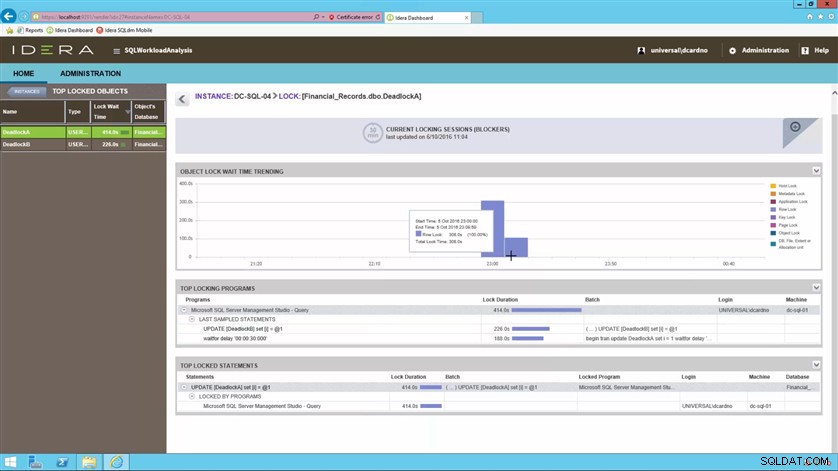
Rysunek 4:Lista zablokowanych obiektów na górze. Dla wybranego zablokowanego obiektu wyświetl trend dla czasów oczekiwania, najlepszych programów blokujących i najlepszych zablokowanych instrukcji.
Przeglądaj najczęstsze logowania
Wycofaj się z poprzednio wybranego okresu, aby wyświetlić informacje specyficzne dla użytkownika. Informacje te określają, skąd użytkownik uzyskiwał dostęp do systemu, oraz inne powiązane instrukcje SQL. Przełączaj się między dodatkowymi użytkownikami w tym widoku.
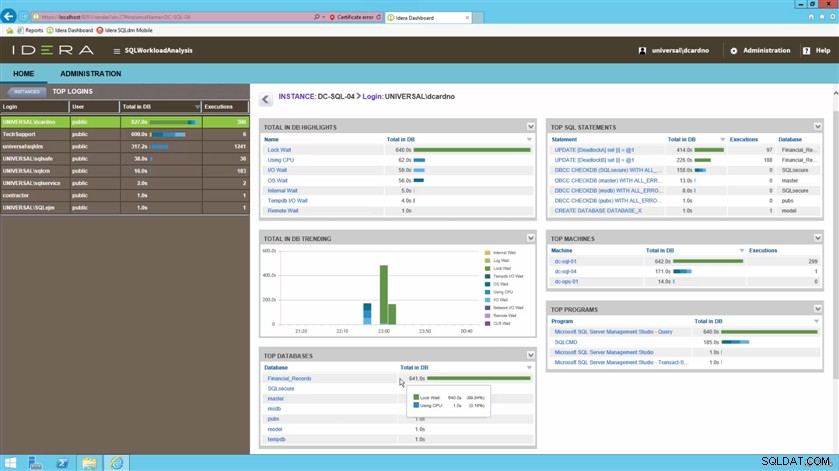
Rysunek 5:Lista najczęstszych logowań. Dla wybranego loginu pokaż najpopularniejsze oczekiwania i ich trendy, najpopularniejsze bazy danych, najpopularniejsze instrukcje SQL, najpopularniejsze maszyny i najpopularniejsze programy.
Przeglądaj najlepsze instrukcje SQL
 Za pomocą kilku kliknięć przejdź do praktycznych zaleceń, aby poprawić wydajność zapytań.
Za pomocą kilku kliknięć przejdź do praktycznych zaleceń, aby poprawić wydajność zapytań.
Wybierz najlepsze instrukcje SQL, aby uzyskać bardziej szczegółowe informacje o zapytaniu. Te szczegóły obejmują, które konkretnie są najcięższymi operatorami na zapytanie i jaki procent czasu wykonywania zajmują.
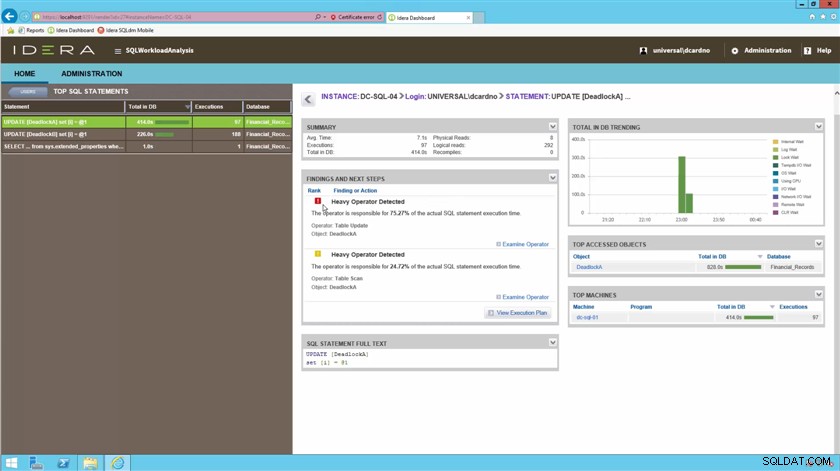
Rysunek 6:Lista najważniejszych instrukcji SQL. Dla wybranej instrukcji SQL przejrzyj jej podsumowanie wydajności, wszelkie wyniki (takie jak ciężkie operatory) i następne kroki, pełny tekst instrukcji SQL, trend oczekiwania, obiekty, do których najczęściej uzyskuje się dostęp i najlepsze komputery.
 Za pomocą kilku kliknięć można przejść do planów wykonania zapytań.
Za pomocą kilku kliknięć można przejść do planów wykonania zapytań.
Rozbij plan wykonania, aby pokazać konkretne komponenty i związane z nimi koszty w stosunku do wydajności. Zobacz mocno zagnieżdżone instrukcje SQL z wieloma czynnikami wpływającymi na ogólną wydajność.
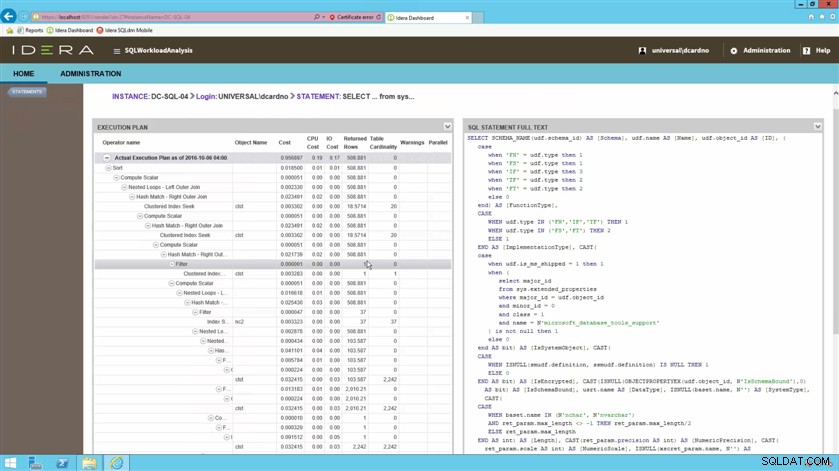
Rysunek 7:Dla wybranej instrukcji SQL, zobacz jej plan wykonania i pełny tekst.
Odkryj najlepsze programy
Skup się na szczegółach hałaśliwych aplikacji i przeanalizuj wpływ, jaki miały w tamtym czasie. Skonsoliduj wszystkie kluczowe wskaźniki wydajności.
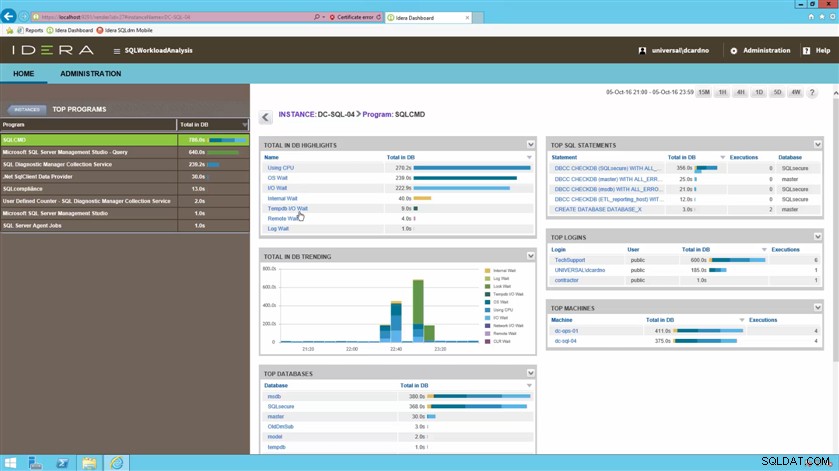
Rysunek 8:Lista najlepszych programów. Dla wybranego programu pokaż najpopularniejsze oczekiwania i ich trendy, najpopularniejsze bazy danych, najpopularniejsze instrukcje SQL, najpopularniejsze logowania i najpopularniejsze maszyny.
Dostosuj układ
Z najwyższego poziomu skonfiguruj komponenty. Manipuluj panelami, aby wyróżnić i skoncentrować się na obszarach budzących obawy. W interfejsie użytkownika wyświetlaj w widocznym miejscu elementy, które mają największe znaczenie.
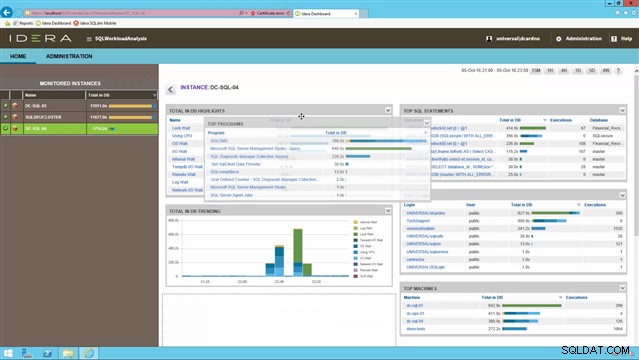
Rysunek 9:Dostosuj dowolny układ pulpitu nawigacyjnego, przesuwając, zamykając i otwierając każdy panel, aby wyświetlić najistotniejsze informacje w najdogodniejszym miejscu.
Ostateczne myśli
 Bezproblemowe zarządzanie wydajnością złożonych środowisk SQL Server.
Bezproblemowe zarządzanie wydajnością złożonych środowisk SQL Server.
Dzięki analizie obciążenia SQL możesz stosować ciągłe próbkowanie, aby zapewnić widok w czasie rzeczywistym całych baz danych. Szybko przeanalizuj, aby wyodrębnić powolne instrukcje SQL, przeanalizuj plany wykonania i zobacz automatyczne zalecenia, aby dostroić instrukcje dotyczące problemów. Popraw wydajność aplikacji dzięki wbudowanym rekomendacjom i szybko znajdź źródło przyczyny dzięki zintegrowanej diagnostyce operacyjnej i transakcyjnej.